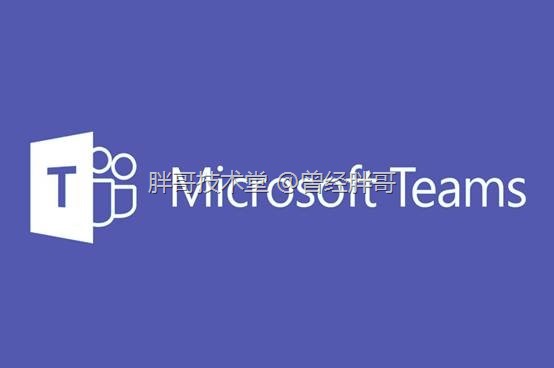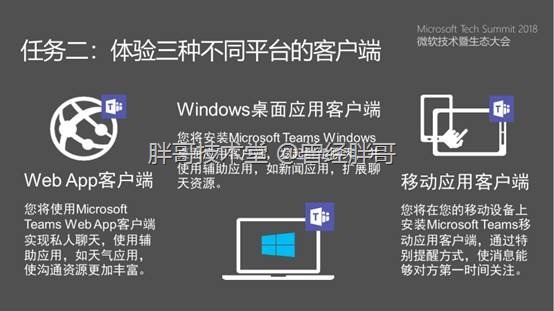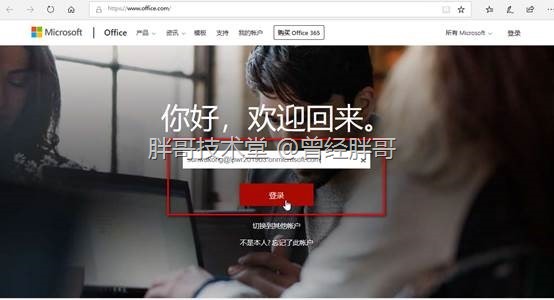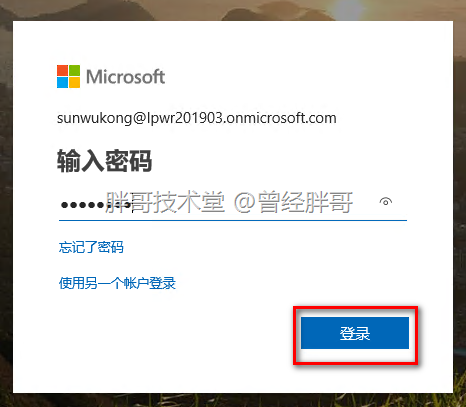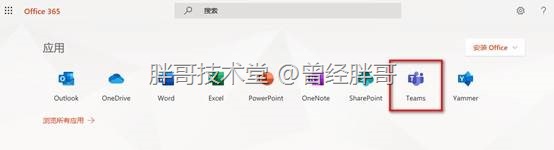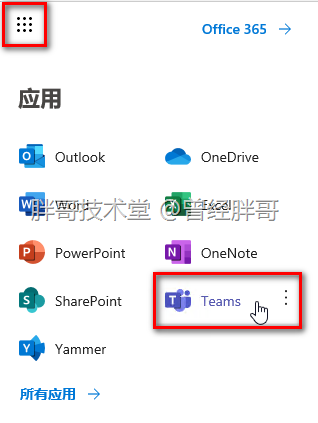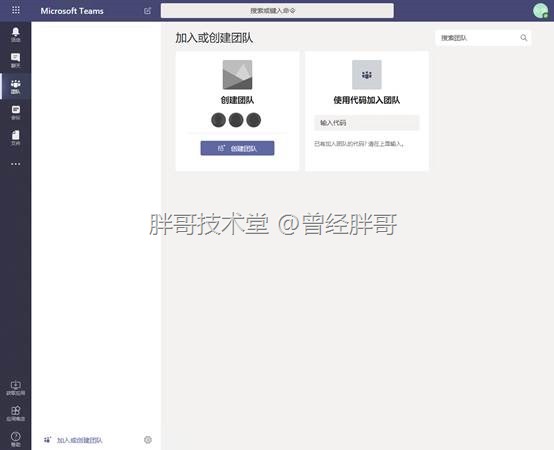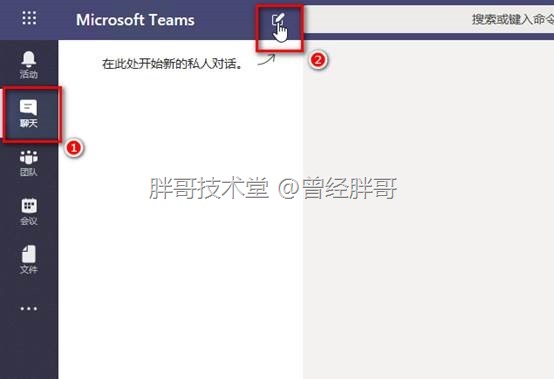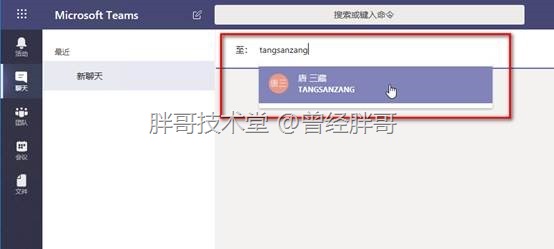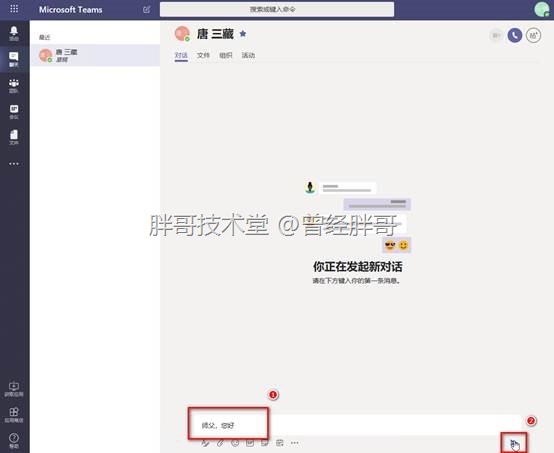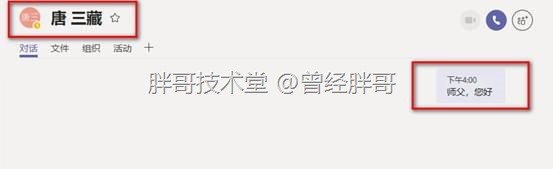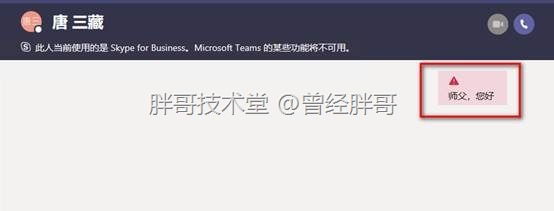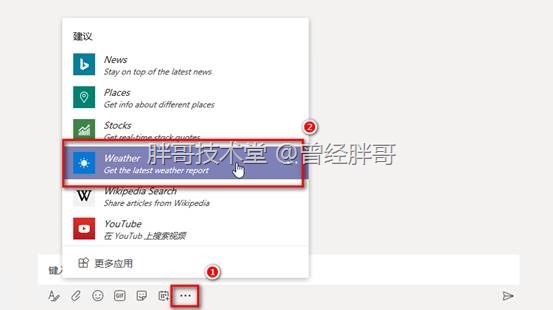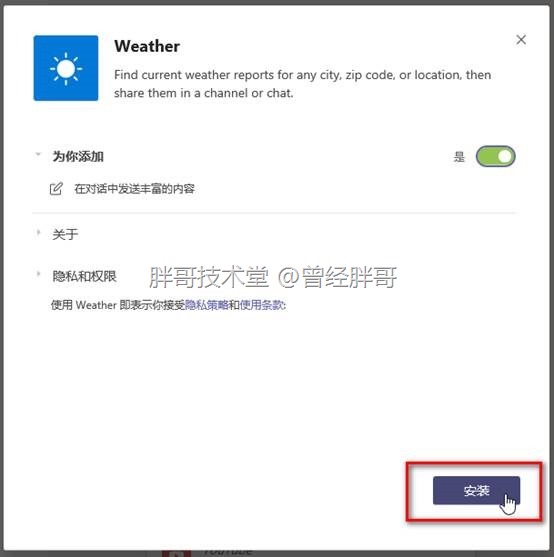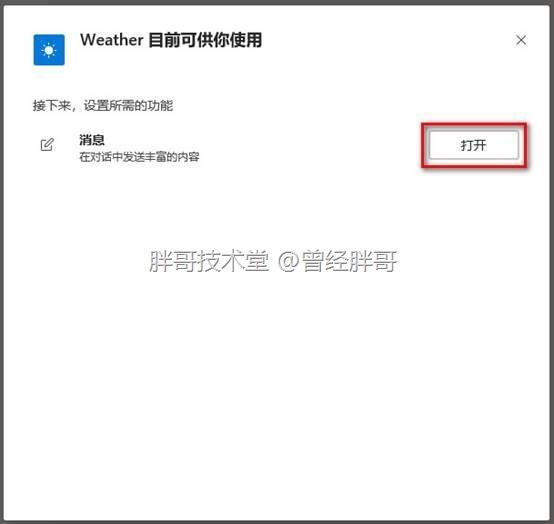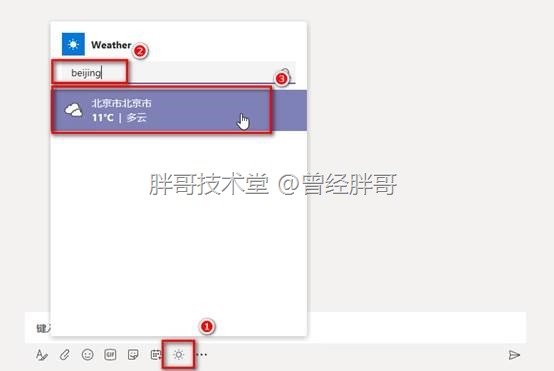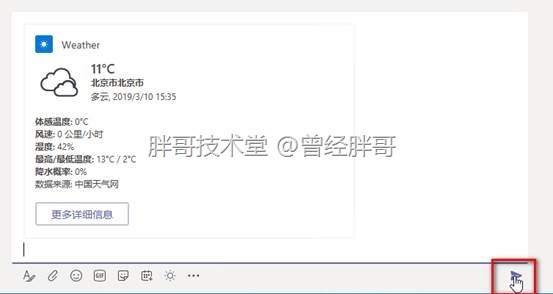本次的任务是实现Microsoft Teams WebApp客户端私人聊天,使用辅助引用,如天气应用是沟通资源更加丰富。
需要说明的是,由于微软还在对Teams进行不断完善。所以,可能有的操作配置途径,以及对象的名称,相对时间的推移微软可能会进行调整和修改。因此具体操作应该以当时微软线上发布的情况为准,本系列文章仅作参考。
一、利用Office 365租户用户“唐三藏”身份登录Office 365
打开Edge浏览器,在地址栏中输入http://www.office.com。点击“登录”按钮。
在登录界面中,输入用户“孙悟空”的身份登录信息:
点击“下一步”。
注:如果浏览器记录了之前用户登录信息,则点击“使用另一个账户登录”,然后输入“孙悟空”的登录账户信息,然后点击“登录”。
按照提示“输入密码”Pa$$w0rd,点击“登录”按钮。
由于是该账户第一次登录Office 365,建议按Office 365的向导完成各种初始操作,如:设置日历时区等。
二、进入Microsoft Teams Web客户端
点击页面“应用”中的“Teams”图标,
或点击页面左上角的“九宫格”应用导航图标,在导航栏的“应用”中点击“Teams”按钮,
进入Microsoft Teams Web客户端。由于该账户是第一次使用,请按向导完成相关设置。
三、发起私人聊天
在左侧边导航栏上,定位到“聊天”。点击页顶的“在此处开始新的私人对话”笔形写字板按钮。
然后在右侧窗口中手动填写“至:”tangsanzang,根据提示选择“唐三藏”。
在“键入新消息”录入框中,键入“师父,您好”,回车或点击底部右侧的“发送”按钮。
当前“唐三藏”用户是在线状态,因此会即时收到消息。但是“唐三藏”用户如果是在离线状态,消息则会保存在Office 365的服务器上,当“唐三藏”登录上线后,会收到该私人聊天消息。
此外,需要注意的是如果消息的接收方从来都没有使用过Teams,而是一直使用的Skype for Business,那么发送方将收到对方使用Skype for Business的提示。
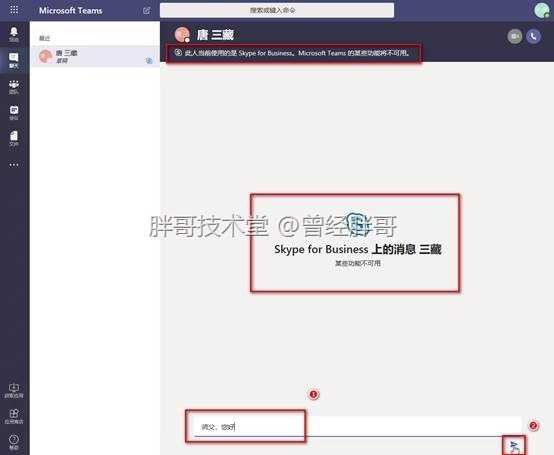 由于Skype for Business的功能没有Teams丰富所以,某些Teams的功能这些使用Skype for Business将不会体验到。
由于Skype for Business的功能没有Teams丰富所以,某些Teams的功能这些使用Skype for Business将不会体验到。
由于目前Skype for Business目前仍然被微软作为Office 365默认即时消息服务工具,所以并不是每个Office 365的用户都会激活Teams的。但是,用户要激活自己的Teams成为Teams用户,只需要在Office 365的应用中点击登录进入一次Teams应用即可。
四、向私聊对方发送天气信息
点击“键入新消息”录入框下方的“…”图标,在建议应用中选择“Weather”。
在弹出“Weather”安装窗口中,点击“安装”。
在“Weather目前可供你使用”对话框中点击“打开”。
点击消息录入框下方的“太阳”图标,在“Weather”对话框中输入“beijing”,并在提示中选择“北京市北京市”。
然后回车或点击底部右侧的“发送”按钮,将北京当天的天气发送给“唐三藏”。
“唐三藏”将收到关于相应的消息,并可以“孙悟空”进行沟通。